Hogyan kell szerkeszteni a pdf-fi használati
Milyen méret az, ami nem is olyan könnyű otredaktiruesh? PDF (Portable Document Format) - platformfüggetlen fájlformátum, amely nyomtatott termékek elektronikus formában. A legtöbb professzionális nyomdai berendezések hardvertámogatással PDF formátumban, amely lehetővé teszi, hogy nyomtatni dokumentumokat ebben a formátumban használata nélkül bármilyen szoftvert. Kényelmesen, tudod! A PDF formátum lehetővé teszi bevonása szükséges betűtípusok, vektor és bitmap képek, formák és multimédiás betétekkel. Általában a szépséget!
Szöveg szerkesztése egy PDF dokumentum
Tehát van veletek egy feladatot szerkeszteni a PDF dokumentumban. Ehhez fogjuk használni a PDF Editor for Mac alkalmazás. készítette iSkysoft (letöltheti azt a fenti linket). Ez az alkalmazás lehetővé teszi hozzá szöveget meglévő PDF-dokumentum szerkesztése egy meglévő szöveget, felismerheti a szöveget a beolvasott képek (OCR), és töltse ki a PDF űrlapok, hogy én csak szükség ahhoz, hogy adatait a vízumkérelem formában. Tény, hogy a funkciók az alkalmazás sokkal, de nézzük az első dolog az első.
Lehet szerkeszteni szöveget egy PDF dokumentumot, kövesse az egyszerű utasításokat:
2. lépés Indítsuk el a PDF Editor for Mac. A megnyíló ablakban kattintson a gomb „Fájl megnyitása ...” és válassza ki a fájlt szerkesztésre.
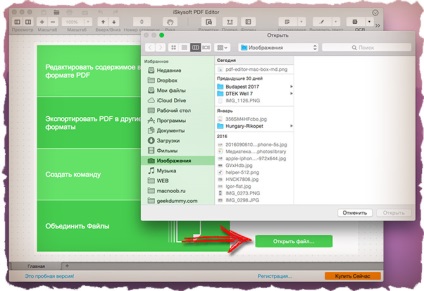
3. lépés: Kattintson a „Szerkesztés” az eszköztáron, majd kattintson a szöveget szerkeszteni
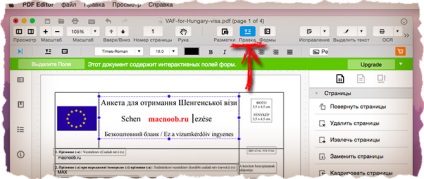
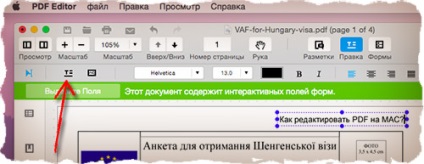
Képek szerkesztése a PDF dokumentumban
Képszerkesztő a PDF dokumentumban, használja az alábbi tippeket:
2. lépés Nyomja meg a gombot az „Edit” az eszköztáron
3. lépés Kattintson duplán a képre, a szerkeszteni kívánt. az alábbi parancsokat lehet választani a menüből: Csere, Kivonat, vágás, forgatás.
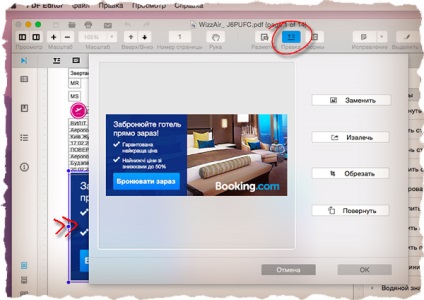
4. lépés Ha el akar távolítani egy képet egy PDF dokumentumot, egyszerűen válassza ki és nyomja meg a billentyűzet törölni.
5. lépés Egy új képet, kattintson a „Hozzáadás kép” az eszköztáron
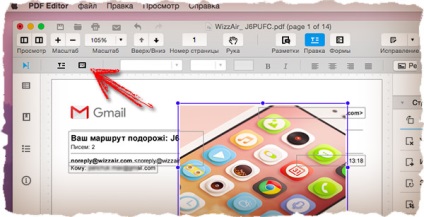
Amint láthatod, szerkeszteni a PDF is lehetséges. A folyamat a dolgozó szöveg vagy kép hasonlít a munka révén a kedvenc csomag a Microsoft Office.
Köszönöm a szponzori a iSkysoft a folyamat az írás ezt a cikket.